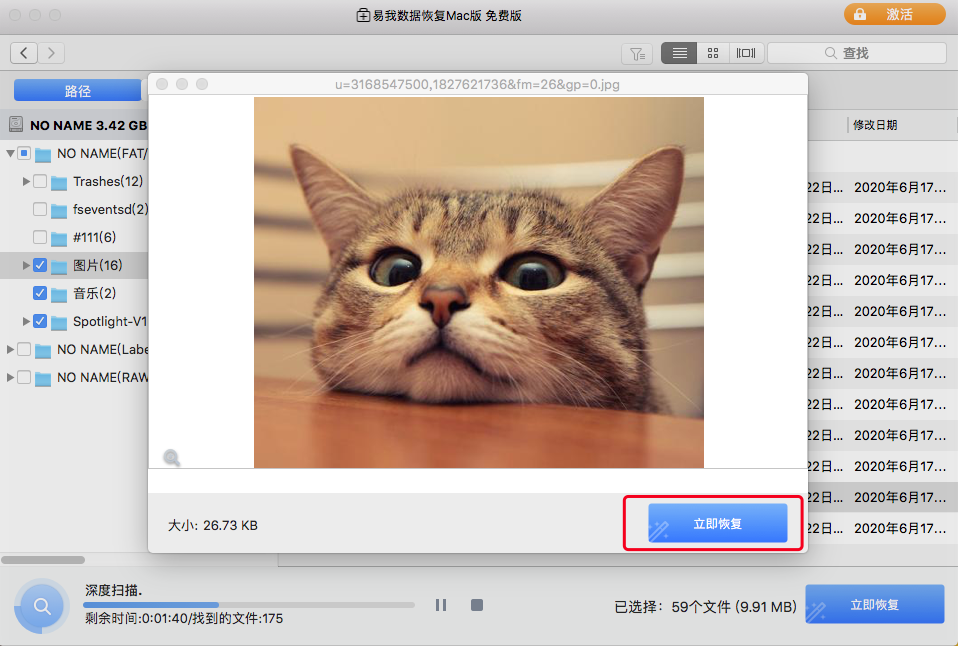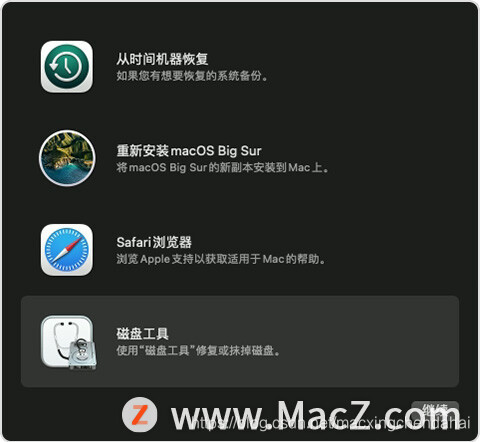前言
刚刚从macOS High Sierra手贱升级到macOS Mojave (version 10.14),各种字体发虚,Kernel Panic(六国语言重启),系统卡顿,耗电快等问题接踵而至。本来寄希望于今天升级macOS Mojave (version 10.14.1)可以解决部分稳定性和兼容性问题,但是MacBook居然开机卡在进度条,然后我等了一上午都没有完成,差点以为要悲剧的重装系统丢失数据了。所以很有必要给大伙提个醒,无论是Windows还是macOS在新版本推送的早期都不要点击更新,抑制住你体内的洪荒之力和强迫症,不要手贱,不要手贱,不要手贱。
拒绝重装!教你如何拯救开机失败的Mac电脑
更新记录
2018年11月01日 - 初稿
阅读原文 - https://wsgzao.github.io/post...
扩展阅读
Upgrade to macOS Mojave - https://www.apple.com/macos/h...
如何升级到 macOS Mojave - https://support.apple.com/zh-...
如何通过 macOS 恢复功能重新安装 macOS - https://support.apple.com/zh-...
如何创建可引导的 macOS 安装器 - https://support.apple.com/zh-...
使用“时间机器”备份您的 Mac - https://support.apple.com/zh-...
macOS history
第一次体验苹果虚拟机和黑苹果记得还是Tiger和Leopard的时候
| Version | Codename | Most recent version |
|---|---|---|
| Mac OS X 10.0 | Cheetah | 10.0.4 (June 22, 2001) |
| Mac OS X 10.1 | Puma | 10.1.5 (June 6, 2002) |
| Mac OS X 10.2 | Jaguar | 10.2.8 (October 3, 2003) |
| Mac OS X 10.3 | Panther | 10.3.9 (April 15, 2005) |
| Mac OS X 10.4 | Tiger | 10.4.11 (November 14, 2007) |
| Mac OS X 10.5 | Leopard | 10.5.8 (August 5, 2009) |
| Mac OS X 10.6 | Snow Leopard | 10.6.8 v1.1 (July 25, 2011) |
| Mac OS X 10.7 | Lion | 10.7.5 (September 19, 2012) |
| OS X 10.8 | Mountain Lion | 10.8.5 (12F45) (October 3, 2013) |
| OS X 10.9 | Mavericks | 10.9.5 (13F1112) (September 18, 2014)[170] |
| OS X 10.10 | Yosemite | 10.10.5 (14F27) (August 13, 2015) |
| OS X 10.11 | El Capitan | 10.11.6 (15G31) (July 18, 2016) |
| macOS 10.12 | Sierra | 10.12.6 (16G29) (July 19, 2017) |
| macOS 10.13 | High Sierra | 10.13.6 (17G65) (July 9, 2018) |
| macOS 10.14 | Mojave | 10.14 (18A391) (September 24, 2018) |
网络上常见的拯救方法
你可以尝试进行,不过大部分情况下是无效的
重置SMC
先关机,然后断开电源,拔掉所有USB的连接,然后同时按住键盘左下角的Shift,Control,Option和开机键15秒。全过程Mac不会开机。15秒后松手插上电源开机。
如何重置 Mac 上的系统管理控制器 (SMC) - https://support.apple.com/zh-...
重置NVRAM
将 Mac 关机,然后开机并立即同时按住以下四个按键:Option、Command、P 和 R。您可以在大约 20 秒后松开这些按键,在此期间您的 Mac 可能看似在重新启动。
重置 Mac 上的 NVRAM 或 PRAM - https://support.apple.com/zh-...
重装系统
如果以上都不能解决你的问题,且系统是最新的,硬件是没问题的,那么重装系统吧。哈哈,重装系统总是这么简单霸气的解决一些问题。
前提:
- 保证你能连到wifi或者有线,因为重装系统需要连接远程服务器
- 保证有足够的电源,最好是附件有插板可以充电的情况下重装系统,这个过程还是比较久的,50分钟左右。
步骤如下:
- 开机按住Command (⌘)-R
- 出现的四个选项的界面选择第二个重装系统(Reinstall macOS)
- 等待重装系统完成即可
如何通过 macOS 恢复功能重新安装 macOS - https://support.apple.com/zh-...
TimeMachine恢复
TimeMachine数据恢复的成本太高,需要先Reinstall macOS然后使用TimeMacthine恢复,再重新配置软件,不到万不得已之时不推荐
- 制作U盘启动
- TimeMachine恢复
如何创建可引导的 macOS 安装器 - https://support.apple.com/zh-...
使用“时间机器”备份您的 Mac - https://support.apple.com/zh-...
Mac 的启动组合键
若要使用这些组合键中的任何一个,请在按下电源按钮以开启 Mac 后或在 Mac 开始重新启动后,立即按住相应按键。请一直按住,直至电脑出现对应的行为。
Command (⌘)-R:从内建的 macOS 恢复系统启动。或者,您也可以使用 Option-Command-R 或 Shift-Option-Command-R 以通过互联网从 macOS 恢复功能启动。macOS 恢复功能可以安装不同版本的 macOS,具体取决于您在电脑启动时使用的组合键。如果您的 Mac 使用了固件密码,系统将要求您输入这个密码。
Option (⌥):启动进入“启动管理器”,您可以从中选取其他启动磁盘或宗卷(若可用)。如果您的 Mac 使用了固件密码,系统将要求您输入这个密码。
Option-Command-P-R:重置 NVRAM 或 PRAM。如果您的 Mac 使用了固件密码,它会忽略这个组合键或从 macOS 恢复功能启动。
Shift (⇧):以安全模式启动。
D:从内建的 Apple Hardware Test 或 Apple Diagnostics 实用工具启动,具体取决于您的 Mac 机型。或者,您也可以使用 Option-D 通过互联网从这个实用工具启动。
N:从兼容的 NetBoot 服务器启动(若可用)。要使用 NetBoot 服务器上默认的引导映像,则请按住 Option-N。配备 Apple T2 芯片的电脑不支持这个启动键。
Command-S:以单用户模式启动。这个组合键要求使用 macOS High Sierra 或更早版本。
T:以目标磁盘模式启动。
Command-V:以详细模式启动。
Mac 的启动组合键 - https://support.apple.com/zh-...
有效的解决方法
如果你遇到和我类似的问题,不妨尝试寻找下具体的错误日志,然后向Google或者咨询苹果客服求助
- command + v 进入代码界面,等出现不停的输出Too many corpses being created 这段代码的时候,说明是缓存太多造成的
- command + R 进入macOS使用工具页面,左上角找到终端工具
- 输入以下代码,重命名数据库缓存就行了
- 然后再重新启动电脑,耐心等待一会儿就可以重新进入桌面
cd /Volumes/Macintosh\ HD/var/db/caches/opendirectory/
mv ./mbr_cache ./mbr_cache-old不着急的解决方案
联系 Apple 支持 - https://getsupport.apple.com/